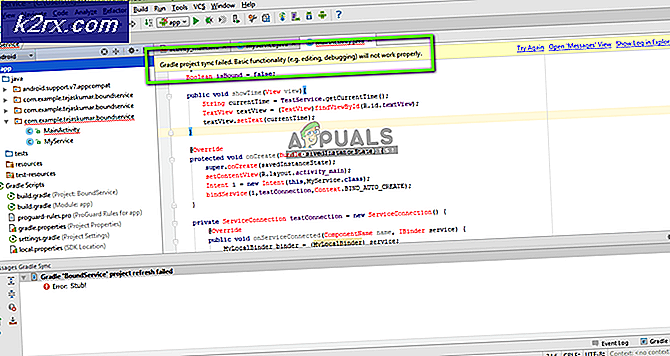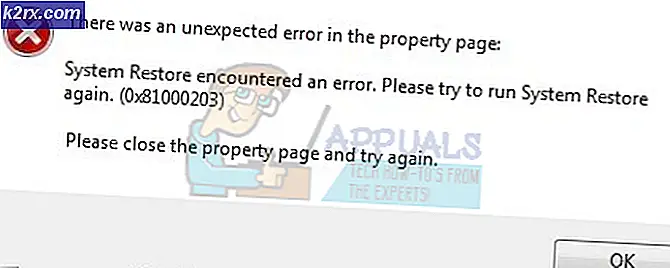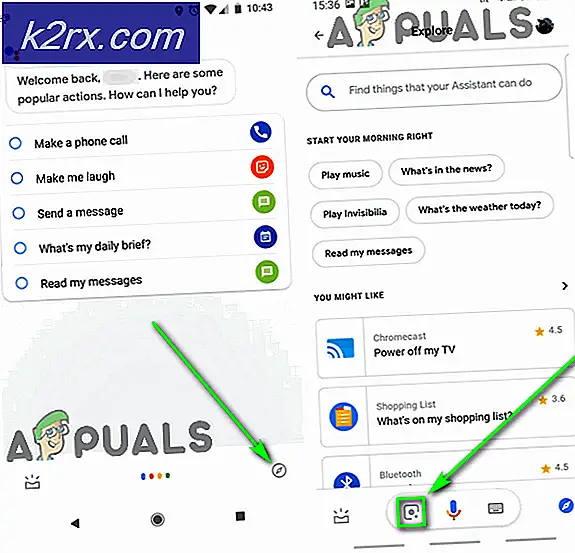Sådan streamer du på Discord
Discord er en online chattjeneste, ligesom Facebook Messenger eller ligner direkte beskeder på Instagram. Forskellen er, at du kan oprette dine egne servere, lave dit eget sæt regler og programmere dine egne bots. Du kan tale med dine venner via tekstbeskeder, lydopkald eller endda videoopkald. Serverne eller værelserne, som de kaldes, kan indstilles til private eller offentlige. Du kan oprette mindre rum i dit hovedværelse, og de kan opdeles i tekst-, lyd- og videokanaler.
I 2017 rullede Discord sine video- og skærmdelingsindstillinger ud til alle uenighedsbrugere. I denne artikel vil vi give en tutorial om, hvordan du kan bruge denne funktion til at streame på Discord. For nylig udgav Discord sin Gå live funktion, der automatisk registrerer spil, du har i baggrunden.
Brug af skærmdelingsfunktionen
Denne funktion blev rullet ud i 2017 af Discord. Før denne funktion var Discord i det væsentlige et tale- / videoopkalds- og sms-program. Denne funktion blev introduceret som en konkurrence for rivaliserende streamingtjenester som Twitch, Facebook og YouTube. Denne funktion gav brugerne den ekstra mulighed for at dele deres skærm, når de er til stede i stemmekanalen på en server. Desuden kan du enten bruge din desktop-browser eller downloade applikationen herfra for at bruge denne funktion.
- Tilmeld dig uenighed i din browser, eller hvis du allerede har et konto-login.
- Hent applikationen eller brug hjemmesiden i enhver browser.
- Deltag i enhver stemmekanal på den server, du vil streame i.
- Over dit brugernavn vil du se to knapper. Klik på den, der siger skærm.
- Discord giver dig mulighed for at dele enten en hel applikation eller mulighed for at dele en skærm, hvis der er flere skærmopsætninger.
- Tryk på Gå live knappen for at starte streaming.
For nylig har Discord også midlertidigt øget antallet af personer, der er tilladt i strømmen fra 10 hele vejen til 50 på grund af pandemien.
Brug af Go Live-funktionen
Denne funktion blev introduceret sidste år af Discord for at gøre streaming af spil lettere. Det Gå live funktion fungerer nøjagtigt som skærmdeling, bortset fra at den registrerer det spil, du kører i baggrunden. I det væsentlige er Go Live-funktionen skærmdeling, men med den ekstra fordel, at den ikke går gennem flere trin for at starte streaming. Der er heller ingen begrænsning for at skulle deltage i en hvilken som helst stemmekanal på forhånd.
- Tilmelde for uenighed i din browser, eller hvis du allerede har et konto-login.
- Hent applikationen (Go Live fungerer ikke på browserens websted).
- Kør spillet i den baggrund, du vil streame. I dette tilfælde kører vi Valorant.
- I nederste venstre hjørne vil der være navnet på spillet, tryk på ikonet ved siden af det.
- Vælg stemmekanal at du vil streame ind og trykke på Gå live for at starte streaming.
Den normale streamingkvalitet er 720p ved 30 fps. Men hvis du vil streame i en bedre kvalitet, er Discord Nitro premium-funktionen fra Discord. Abonnementsprisen er $ 9,99 pr. Måned eller $ 99,99 pr. År.